Hola, Aiseesoft; Me gusta convertir mis imágenes en una imagen de bucle. ¿Me puedes ayudar? Te agradezco cuando me ayudas. Gracias.
Creación de una imagen de bucle es más simple que nunca, incluso si no eres un veterano en la edición. Dado que las imágenes no se pueden mover porque están fijas, a excepción de GIF, JPEG2000, APNG y WebP, que generalmente admiten animación; sin embargo, no todos los formatos animados pueden reproducirse en bucle. Entonces, si desea saber cómo comenzar a agregar efectos de bucle al proyecto que desea crear, estos son los tutoriales y las herramientas que puede usar.
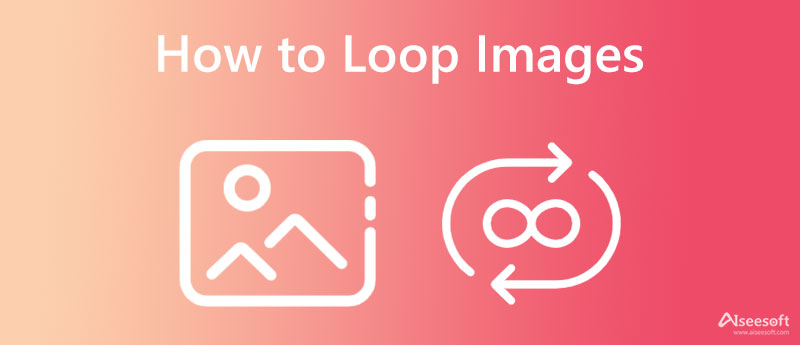
Adobe Photoshop es una aplicación de reproducción de fotos de editor profesional para descargar en Windows y Mac. Admite la funcionalidad más básica y profesional que generalmente no se ve en su alternativa. Aunque el software es compacto y conciso porque Adobe impulsó la aplicación, ha habido un problema con el nivel de dificultad ya que no es tan fácil como otros. Entonces, si necesita poner una imagen en un ciclo repetitivo, siga los pasos que se incluyen aquí.
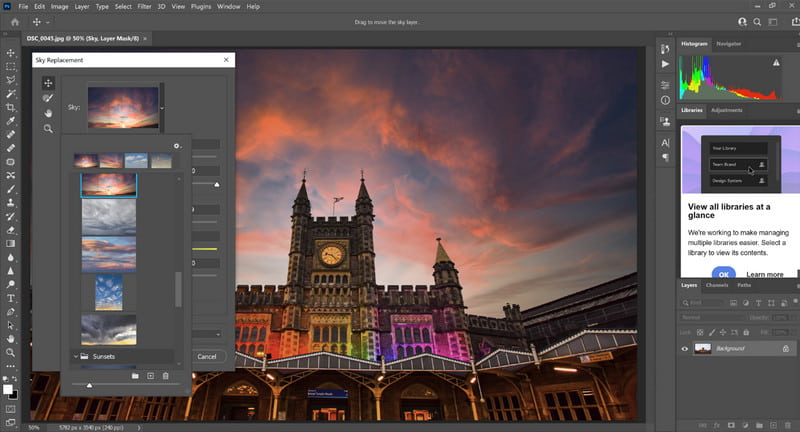
Pasos sobre cómo usar Adobe Photoshop:
Creador de presentaciones de diapositivas de Canva es una aplicación basada en la web a la que puede acceder en la web de forma gratuita para editar las imágenes para entrar en un bucle rápidamente. A diferencia de Photoshop, esta aplicación es mucho más fácil y gratuita. Aunque la dificultad de la aplicación es más ligera que la de Photoshop, aún puede ofrecer un resultado final excelente. Con la versión gratuita de la aplicación, puede experimentar cómo editar una imagen aquí en una versión de bucle, pero habrá una marca de agua adjunta. Entonces, para poner la foto en un bucle, debe crear una presentación de diapositivas con esta aplicación.
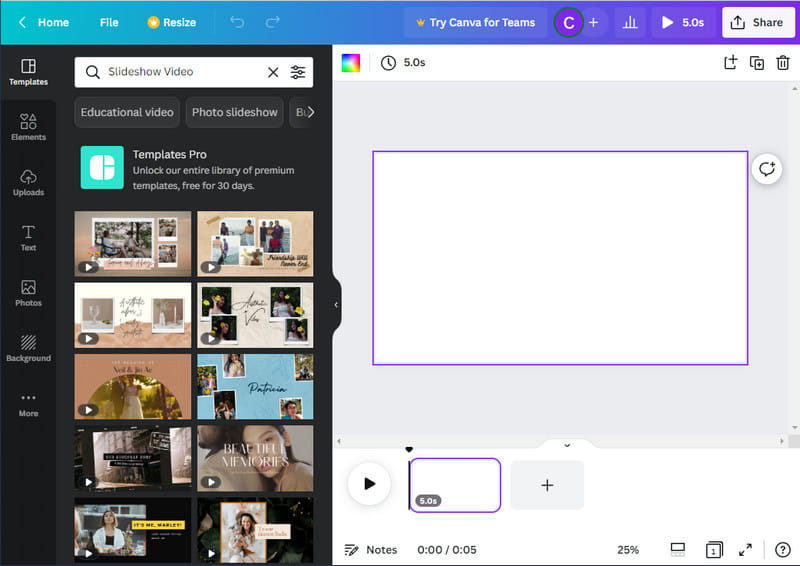
Pasos sobre cómo usar Canva Slideshow Maker:
MoShow - Creador de presentaciones de diapositivas, fotos es una aplicación móvil que se utiliza para crear fácilmente una animación a partir de imágenes, ya sea en Android o iOS. Entonces, cuando necesite crear un bucle en su teléfono, elegirlo y descargarlo no es la elección incorrecta para todos. Además de crear una presentación de diapositivas animada, también puede agregar musica al video con esta aplicación Aunque la aplicación es confiable, hay algunos casos en los que deberá comprarla antes de poder usar su función. Sin embargo, esta es la aplicación que recomendamos para crear un bucle; siga los pasos a continuación para hacerlo.
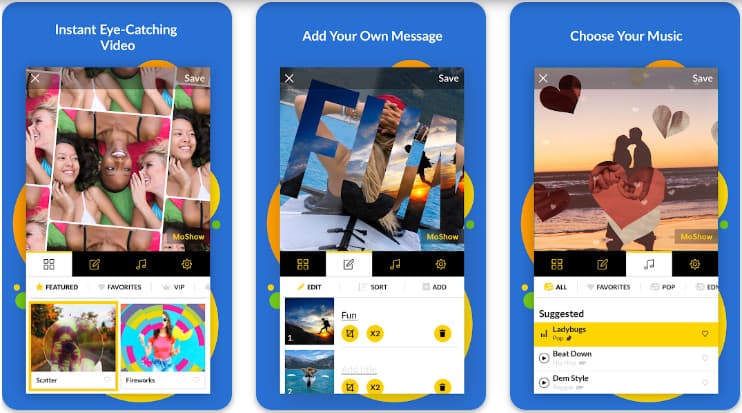
Pasos sobre cómo usar MoShow - Slideshow Maker, Photo:
Video Looper de Aiseesoft admite un bucle sin fin para video. Es una solución en línea popular a la que todos los usuarios pueden acceder en la web sin necesidad de registrarse o hacer cosas complicadas antes de usarla. El enfoque de creación de bucles que proporciona es, con mucho, el más sencillo en comparación con la aplicación que hemos agregado en este artículo. Sin embargo, la aplicación no puede compilar imágenes y convertirlas en un bucle, ya que solo admite el formato de video. Entonces, si tiene un video que desea pasar a una versión en bucle, entonces usar esta es una de las mejores elecciones que puede hacer en su vida. Vaya al sitio web oficial, haga clic en Cargar video, seleccione cuántas repeticiones y haga clic en Guardar.
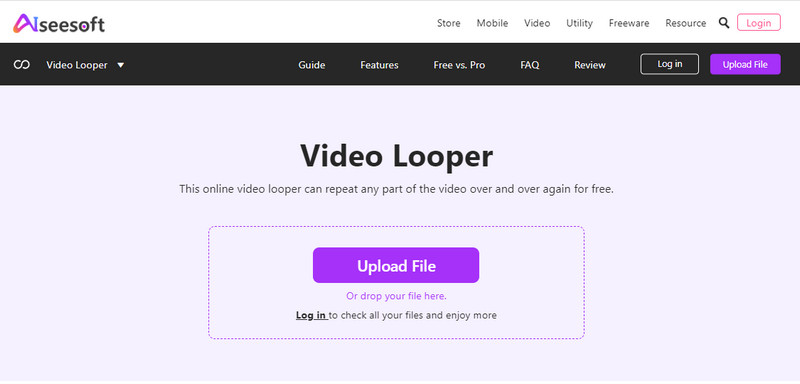
¿Es posible hacer un loop de la imagen?
No es factible. Las imágenes están hechas para mostrar datos visualmente sin que se aplique ningún movimiento, lo que significa que sin la ayuda de un editor de imágenes, nunca creará una imagen en bucle. Entonces, antes de usar el efecto, es mejor que primero cree una presentación de diapositivas o compile una imagen y guárdela como GIF.
¿Puedo configurar el GIF en bucle como fondo de pantalla?
Puede configurar GIF en bucle como fondo de pantalla en Windows, Mac y dispositivos móviles con la ayuda de un tercero. Portátil, ningún sistema operativo admite el uso de GIF como fondo de pantalla. En general, una aplicación para hacer bucle GIF como fondo de pantalla puede resolver rápidamente este problema.
¿Por qué la presentación de diapositivas no se repite sin cesar?
Dado que la presentación de diapositivas suele estar en formato de video porque se están moviendo, a diferencia de formatos como GIF, hay un final cuando el video está en un bucle. Cuando la duración está presente, siempre hay un límite sobre dónde terminará el video.
Conclusión
Entonces, cual lazo de imagen ¿Crees que proporciona la mejor salida? Bueno, todo lo que podemos decir es que Photoshop es un editor de imágenes profesional que puede descargar en su escritorio, y está disponible para crear una presentación de diapositivas que puede entrar en un bucle rápidamente. Si bien Canva admite un paso menos complicado en la creación de un ciclo de imágenes cuando se convierte en una presentación de diapositivas, el resultado final sigue siendo impresionante. Para aquellos que usan dispositivos móviles, descargar MoShow es la mejor opción para crear una imagen animada a partir de una compilación de imágenes. En general, esta aplicación admite el mejor efecto de bucle que está buscando.
Por lo tanto, si necesita un looper para su video, elegir Aiseesoft Video Looper es la mejor opción entre los editores de video que admiten bucles, ya que la aplicación le ahorra tiempo y espacio al descargar la aplicación. Además, es relativamente fácil de usar, incluso para el principiante que exporta un resultado final que gusta a un experto. ¿Qué opinas? ¿Te ayudó este blog a crear una imagen en bucle en tu dispositivo? Comparte tus pensamientos en la sección de comentarios.
Recortar imágenes
Recortar fondo de imagen Recortar imagen en línea Recortar JPG Cortador de imagen Recortar foto Recortador de fotos de pasaporte
Video Converter Ultimate es un excelente conversor, editor y potenciador de video para convertir, mejorar y editar videos y música en 1000 formatos y más.
100% Seguro. Sin anuncios.
100% Seguro. Sin anuncios.